
Blocarea ferestrelor de navigare privată în Safari pe Mac
Puteți să blocați toate ferestrele de navigare privată și să solicitați utilizarea parolei dvs. pentru deschiderea acestora. Dacă Mac‑ul sau tastatura Apple are Touch ID, puteți utiliza Touch ID pentru a debloca ferestrele.
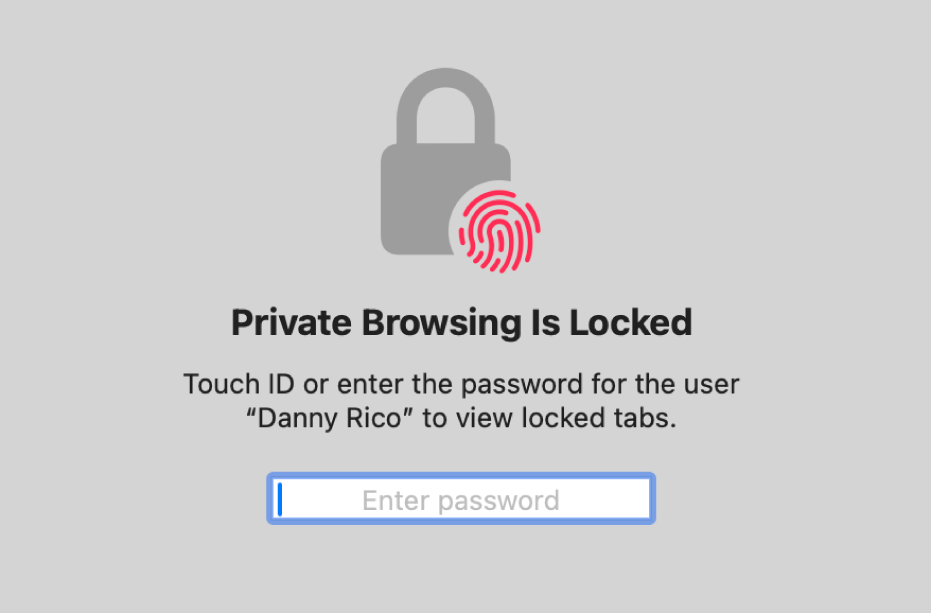
Permiterea blocării ferestrelor de navigare privată
Accesați aplicația Safari
 pe Mac.
pe Mac.Alegeți Safari > Configurări, faceți clic pe Intimitate, apoi selectați “Vizualizarea filelor blocate necesită parola”.
Dacă Mac‑ul sau tastatura Apple are Touch ID, selectați „Vizualizarea filelor blocate necesită Touch ID”.
Blocarea ferestrelor de navigare privată
Accesați aplicația Safari
 pe Mac.
pe Mac.Alegeți Fereastră > Blochează toate ferestrele private.
Notă: ferestrele de navigare privată se blochează automat atunci când efectuați una dintre acțiunile următoare:
Blocați ecranul.
Solicitați o parolă după pornirea screensaverului.
Solicitați o parolă după oprirea afișajului.
Minimizați ferestrele, apoi lăsați‑le inactive o perioadă de timp.
Lăsați ferestrele deschise în fundal, dar nu interacționați cu ele o perioadă de timp.
Pentru a permite ferestrelor de navigare privată să rămână întotdeauna deblocate, alegeți Safari > Configurări, faceți clic pe Intimitate, apoi deselectați „Vizualizarea filelor blocate necesită parola”. Dacă Mac‑ul sau tastatura Apple are Touch ID, deselectați „Vizualizarea filelor blocate necesită Touch ID”.